剪纸、镂空书签之类的纸制品有镂空的效果,如果使用建模的方法来实现这种效 果将非常麻烦,也不利于编辑,而使用不透明度贴图通道,可以使用导入位 图来控制对象的透明度,实现镂空效果。
不透明度贴图通道使用图像控制对象的透明度属性,白色区域是完全不透明 的,100%的黑色区域是完全透明的,介于两者之间的灰度区域将按照自身的强度 传递一定程度的不透明度值。利用这一特点,可以实现镂空效果,在本实例中, 将为大家讲解相关知识。

图01
(1)运行3ds max 2011,打开素材文件剪纸源文件。max。

图02
(2)渲染Camera001视图,可以看到,当前纸张没有镂空效果。

图03
(3)打开板岩材质编辑器对话框。

图04
(4)展开剪纸材质示例窗中材质的编辑参数。
(本文来源于图老师网站,更多请访问http://m.tulaoshi.com/flash/)
图05
(5)从不透明度通道中导入素材剪纸通道。jpg文件。
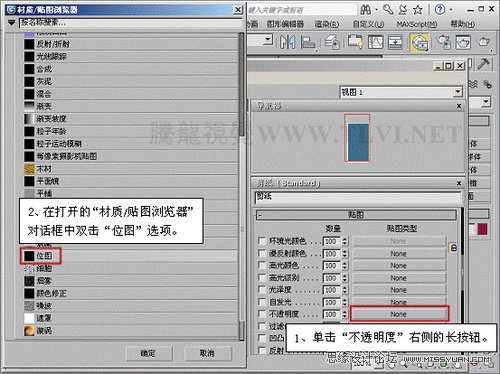
图06

图07
(6)该图案为黑白图案,当贴图用用于材质后,黑色部分完全透明,白色部分完 全不透明。

图08
(7)渲染Camera001视图,可以看到,虽然材质实现了透明度,但并未影响到阴 影,所以显得很不真实,这是因为只有光线跟踪阴影类型可以受材质透明度 的影响。

图09
(8)设置场景中的Omni001对象使用光线跟踪阴影阴影类型。
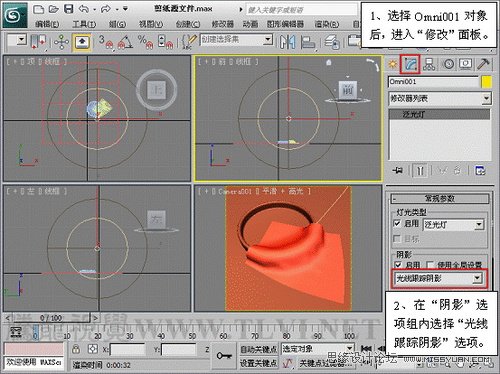
图10
(9)渲染Camera001视图,可以看到阴影受到透明材质的影响。

图11
(10)观察渲染后的图像,可以看到透明部分有一种透明塑料片的质感,并未实 现完全的镂空效果,这是因为透明部分仍具有反射高光效果。下面从高光颜色 贴图通道中导入素材剪纸通道。jpg文件。
提示:高光颜色贴图通道通过位图来影响高光的颜色,该贴图通道使用与 不透明度贴图通道相同的贴图后,透明部分高光为黑色,使高光不可见。

图12

图13
(本文来源于图老师网站,更多请访问http://m.tulaoshi.com/flash/)(11)渲染Camera001视图,可以看到透明部分没有高光,实现了镂空效果。

图14
(12)现在本实例就完成了。
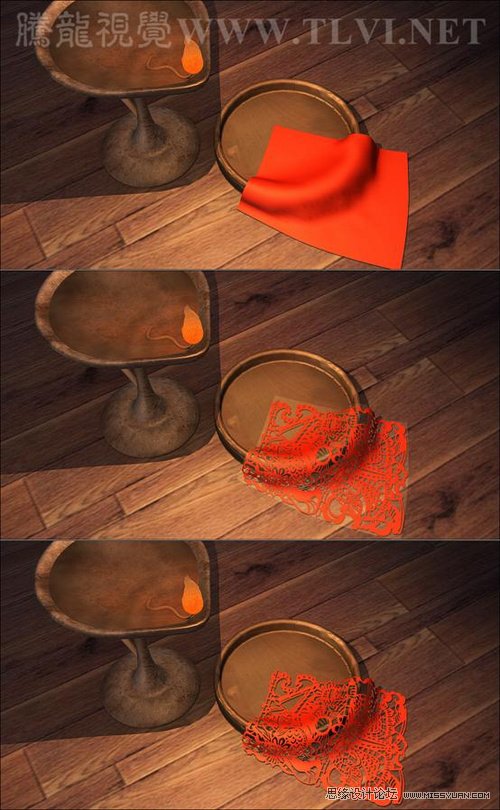
图15
课后练习
在身边找一些具有镂空效果的纸张类对象,尝试设置其材质。

图16










